キーワードによるナレッジベースの検索
ClearViewモード
スタートガイド
この記事はカバーします ClearViewモード EdgeWise内。 ClearViewモードを使用すると、ユーザーは点群の写実的なレンダリングを作成できます。 このレンダリングは、個々のスキャナーの一人称ビュー内から表示されます。 このオプションは、 構造化されたワークフロー プロセススキャン用。
ClearView
ClearView機能を使用すると、特定のスキャナー位置の観点からシーンを表示できます。 この表示機能により、点群データのより画像のようなビューを取得できます。これにより、スキャナーの正確な位置で3Dシーン自体の内部に立っているかのようにプロジェクトを表示できます。 このビューから完全にモデル化することもできます!


このオプションを有効にするには、を選択する必要があります ClearViewデータベースを作成する 最初にスキャンを処理して点群データベースを作成するときのチェックボックス。
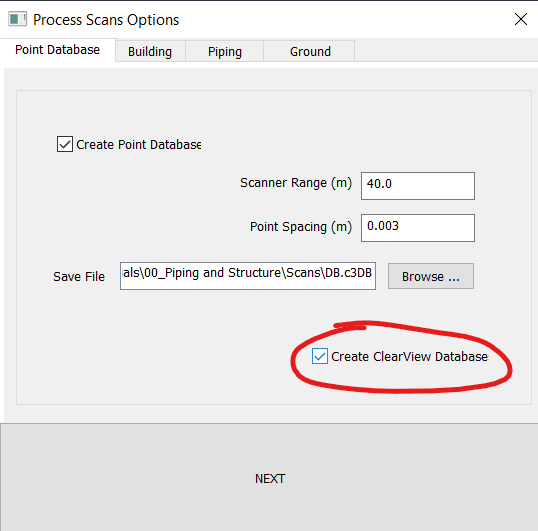
このモードでシーンを表示するには、[表示]タブにあるスキャナーのドロップダウンリストから特定のスキャンを選択するだけです。
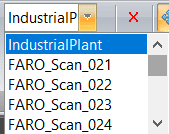
または、モデル選択ペインでアクティブなモデルの[スキャナーの場所]チェックボックスをオンにすることもできます。 次に、シーン内の各スキャナーの場所を表す緑色の球のXNUMXつをダブルクリックします。
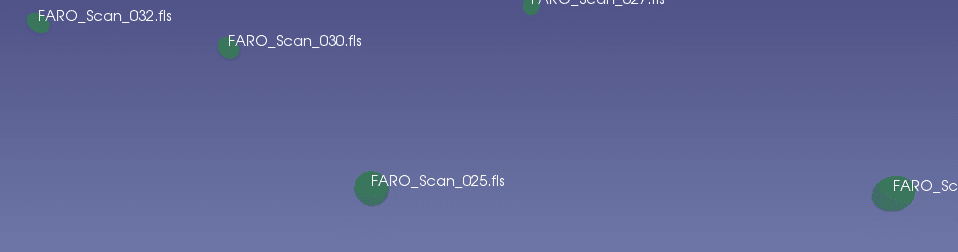
いずれの場合も、[クリアビューモード]チェックボックスがナビゲーションツールバーのチェックボックスに表示されます。
ClearViewモードでは、スキャナーのドロップダウンリストを使用するか、シーン内の緑色の球をダブルクリックして、さまざまなスキャナーの場所に移動できます。 これらのオプションのいずれかを使用すると、シーンは選択したスキャナーの位置に自動的にズームします。
注:特定のスキャナー位置にズームするために緑色の球をクリックすると、シーンが緑色に変わります。 これは、選択したスキャナーの正確な位置でシーンを表示しているために発生します。 ClearViewモードでシーン内を移動すると、緑色の色が消えます。 また、スキャナーの正確な位置をキャプチャしてシーン内のその位置にズームするために、スキャナーの球体をXNUMX回またはXNUMX回クリックする必要がある場合もあります。
ClearViewモードを終了します
ClearViewモードを終了して通常のナビゲーションに戻るには、次のいずれかのアクションを実行します。
- フォーカス(f)キーを使用します-を参照してください ナビゲーション.
- [表示]タブの[クリアビューモード]チェックボックスをオフにします。
- スキャナーリストのドロップダウンメニューで一番上のエントリを選択します。 このエントリは、スキャナ選択リストでロードした.c3dbファイルと同じ名前である必要があります。
- [表示]タブの[ズーム範囲]または[ズームモデル]ボタンを押します。